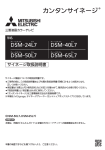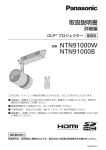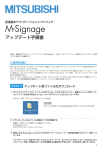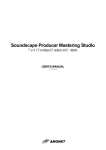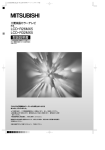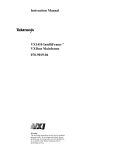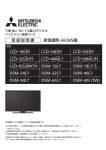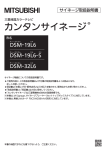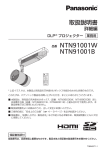Download 取扱説明書 - 三菱電機
Transcript
カンタンサイネージ 三菱液晶カラーテレビ 形名 ディーエスエム エル DSM-19L7 ディーエスエム エル ディーエスエム エル エス DSM-19L7-S DSM-32L7 サイネージ取扱説明書 サイネージ機能についての取扱説明書です。 ●ご使用の前に、 この取扱説明書および付属の取扱説明書をよくお読みになり、 正しくお使いください。 ●保証書は 「お買上げ日・販売店名」 などの記入を確かめて、販売店からお受け取りください。 ●「取扱説明書」 と 「保証書」 は大切に保存してください。 ●「カンタンサイネージ」 は三菱電機株式会社の登録商標です。 ※本機は、M-Signage、 サイネージプレーヤー (セットトップボックスタイプ) に対応しています。 本書の端面で手などを傷つけないよう、ご注意ください。 もくじ 同梱物を確認する 同梱物を確認する ・・・・・・・・・・・・・・・・・・・・・・・・・・・・・・・・・・・・・・・・・・ P.3 SDカード盗難防止カバーの取り付け手順 ・・・・・・・・・・・・・・・・・・・ P.4 背面カバー取り付け手順・・・・・・・・・・・・・・・・・・・・・・・・・・・・・・・・・・・・ P.5 〈DSM-19L7、 DSM-19L7-S〉 ① SDカード盗難防止カバー サイネージ設定方法 ・・・・・・・・・・・・・・・・・・・・・・・・・・・・・・・・・・・・・・・・ P.6 ・サイネージ設定を初期化する ・サイネージ設定項目 ・再生順の設定方法 ・・・・・・・・・・・・・・・・・・・・・・・・・・・・・・・ P.7 ・・・・・・・・・・・・・・・・・・・・・・・・・・・・・・・・・・・・・・・ P.8 ・・・・・・・・・・・・・・・・・・・・・・・・・・・・・・・・・・・・・・・ P.12 ・・・・・・・・・・・・・・・・・・・・・・・・・・・・・・・・・・・・・・・・・ P.20 ・プレイリストの新規作成・編集 テロップ表示方法 再生する静止画の切換を手動で行う ・・・・・・・・・・・・・・・・・・・・・・・ 「ワッシャー付小ネジ … M2.6 長さ8mm」 ③ 黒シール (大・小) P.10 ・・・・・・・・・・・・・・・・・・・・・・・・・・・ P.22 ② SDカード盗難防止カバー取り付け ネジ (黒) ● 黒シール(大・小)について 設置時に、必要に応じてご使用ください。 〈DSM-32L7〉 ① SDカード盗難防止カバー サイネージに対応したSDカード/データフォーマット ・・・・・ P.24 SDカードへデータを転送する ・・・・・・・・・・・・・・・・・・・・・・・・・・・・・ P.26 画質・音声設定 ・・・・・・・・・・・・・・・・・・・・・・・・・・・・・・・・・・・・・・・・・・・・ P.30 画面の調整や画面サイズの設定 ・・・・・・・・・・・・・・・・・・・・・・・・・・・・ P.32 入力信号の有無で電源を入/切する ・・・・・・・・・・・・・・・・・・・・・・・・ P.33 オンタイマーで自動的に電源を入/切する・・・・・・・・・・・・・・・・・・ P.34 焼き付き軽減機能 ・・・・・・・・・・・・・・・・・・・・・・・・・・・・・・・・・・・・・・・・・ P.36 SDカードの初期化 ・・・・・・・・・・・・・・・・・・・・・・・・・・・・・・・・・・・・・・・・ P.37 お手入れのしかた ・・・・・・・・・・・・・・・・・・・・・・・・・・・・・・・・・・・・・・・・・ P.38 SDカードを取り出す ・・・・・・・・・・・・・・・・・・・・・・・・・・・・・・・・・・・・・・ P.39 ② SDカード盗難防止カバー取り付け ネジ(黒) 「ワッシャー付小ネジ … M2.6 長さ8mm」 ③ 黒シール (大・小) ● 黒シール(大・小)について 設置時に、必要に応じてご使用ください。 ④ 背面カバー 縦置き設置する場合は、本体のスタンド取付部位に 必ず取り付けてください。 P.5 ※取り付け手順については、 をご覧ください。 2 B 3 SDカード盗難防止カバーの取り付け手順 背面カバー取り付け手順 ※取り付ける前に使用するSDカードを挿入してください。 ※取り付ける前に、別冊「安全に関する取扱説明書」 【安全な設置と使用】もよくお読み になり、正しく取り付けてください。 〈DSM-19L7、 DSM-19L7-S〉 取り付け手順 ① 〈DSM-32L7〉 取り付け手順 ② ① 「プラスドライバー JIS1番」 カバーをスライドさせ、 ネジを締めてください。 ②(黒) 背面カバーの裏の 剥離紙を剥がす。 背面カバーの外形を 本体側のラインにあわ せて貼付けてください。 〈DSM-32L7〉 取り付け手順 ① 取り付け手順 ② 「プラスドライバー JIS1番」 ① ②(黒) ① ② カバーを矢印の順に スライドさせ 、ネジ を締めてください。 お願い! ネジを締める際、斜めに締めたりしないようにご注意ください。 ネジ山がつぶれて取り付けできなくなります。 4 5 サイネージ設定方法(SDカードに記録された静止画や 準 備 自動リピート再生を行う静止画・動画ファイルが保存 されているSDカードを挿入する。 動画を自動リピート再生するための設定です。) 5 設定を反映 前の画面に戻るので で を選んで ※対応するSDカード、 静止画・動画ファイル形式については P.24 1 2 6 テレビの電源を入れる 戻る を選んで を押す 設定が終わったら で を押す 確認画面が表示されるので「はい」を選んで を押す テレビが再起動し、設定した自動リピート再生が開始されます。 サイネージ設定 を押す 設定変更後は必ず「設定を反映する」を押して 変更を反映させてください。 サイネージ設定画面が 表示されます。 再生方法 : 切 設定を反映 お知らせ P.58∼61 をご覧ください。 ・SDカード再生の基本的な操作や性能については、付属の取扱説明書 P.98 の一発録画はできません。 ・付属の取扱説明書 SDカード再生設定 ネットワーク配信設定 蓄積型配信設定 サイネージ設定を初期化する 終了 再生方法が選ばれているのでそのまま を押し で 「SDカード再生」 を選んで を押す。 1 で を選んで を押し「初期化対象選択画面」を 表示する お知らせ サイネージ設定 ・「ネットワーク配信」「蓄積型配信」について詳しくは販売店または P.40 へお問い合わせください。 テクニカルサポートセンター 3 初期化 「SDカード再生設定」 を 初期化する対象を選択してください。 で選び を押す サイネージ設定初期化 設定項目 P.8∼9 が表示されます。 で設定したい項目を選び を押す SDカード初期化 SDカード再生設定 自動電源オフ : 10 時間後 強制電源オン : 入 再生コンテンツ : 静止画のみ スライド時間 : 戻る スライド表示効果 : 戻る 4 2 「サイネージ設定初期化」が選ばれているので を押す 5秒 フェード プレイリスト編集 静止画再生順設定 初期化 で設定したいモードや数値を選び 3 サイネージ設定画面に戻る サイネージ設定画面で設定したすべての設定が初期化され、再生方法が切に戻ります。 動画再生順設定、静止画再生設定で設定した内容は保持されます。 を押す ・ 「再生コンテンツ」 のプレイリストを新規作成または編集するには で 「プレイリスト編集」 を選び を押す。 P.12 「プレイリスト編集」 については、 6 7 サイネージ設定方法(つづき) 設定項目 「テロップ表示」 「自動電源オフ」 サイネージ開始時から再生を終了し、電源をオフにする時間を設定します。 連続 自動オフを設定しない 1∼23時間後 オンにしてから何時間でオフにするかを 1時間単位で設定する 画面の上下左右端のいずれか1か所に、SDカード直下に保存した文字列を流すこと ができます。 入 テロップ表示をする 切 テロップ表示をしない 「強制電源オン」 電源コードを差して電源を入れたときに常に電源 「入」になるか否かを設定します。 詳細設定 入 必ず電源オンで起動する 切 強制電源オンを設定しない 「静止画のみ」 「動画のみ」 「静止画と動画」のとき ボタンで設定できます。 ● 再生コンテンツが P.22 「USBフォルダ名」 静止画のみ SDカード内の静止画のみを再生する 動画のみ SDカード内の動画のみを再生する 静止画と動画 SDカード内の再生できるコンテンツをすべて再生する プレイリスト①∼⑯ あらかじめ設定したプレイリストの内容に応じて再生する USBフォルダ名については、P.28 プレイリストの設定方法は ※「静止画のみ」 「動画のみ」 は再生順を設定できます。 「静止画と動画」 は動画、静止画に関わらずファイル名順固定で再生されます。 例えば、ファイル名の1文字目を数字にするとその数字の昇順に再生されます。 「USB自動転送」 USB端子からSDカード内へのデータ転送を自動で行います。 SDカードへのデータ転送については、 P.28 入:追記転送 転送の方法を選んでデータの自動転送を「入」にします 入:消去して転送 自動転送機能を切りにする 切 「設置方法」 「スライド時間」 5、 10、 15、20、30、45、 60、90、 120秒 静止画が切り換わる時間を設定する 「スライド表示効果」 写真一覧表示中にメニューからも設定できます。 ワイプ3 横置き 縦置き 画面下側にスピーカーがある状態で設置するとき 画面左側にスピーカーがある状態で設置するとき ※「縦置き」設置する場合は、表示コンテンツを横1080dots×縦1920dotsとなるように作成す る必要があります。 画像が切り換わるときの効果を設定します。 ワイプ2 [DSM-32L7のみ対応] テレビ本体の設置方法を設定します。画面の表示が設定に応じた向きになります。 静止画再生時の画像更新間隔を設定します。 8 を選び を押す →「テロップ表示詳細設定」 ついては、 P.21 再生するコンテンツを設定します。 ワイプ1 リンゴバナナみかんおいしいリンゴバナ → 「テロップ表示詳細設定」 画面が表示されます。 「再生コンテンツ」 フェード 詳細設定 が表示されます。 ●「入」 で ワイプ4 9 サイネージ設定方法(つづき) 再生順の設定方法 「動画のみ」で再生する場合 「再生コンテンツ」を「静止画のみ」および「動画のみ」に設定し た場合の再生順を設定する方法です。 1 を押す 動画一覧が表示されます。 準 備 P.6∼7のサイネージ設定を行い自動リピート再生を始 める。 2 で再生順を設定する動画を選ぶ 動画一覧画面 「静止画のみ」で再生する場合 1 SDカード 動画一覧 を押す 写真一覧が表示されます。 2 海外旅行ーアジア [ 1] 国内旅行ー北海道 [ 2] お知らせ [ 3] SDカード読み込み中… 海外旅行ーアジア [ 1] 国内旅行ー北海道 [ 2] お知らせ [ 3] 今週の特売商品 [ 4] 今週の特売商品 [ 4] ペット情報 [ 5] ペット情報 [ 5] 今月の特売商品① [ 6] 今月の特売商品① [ 6] 6/12 (水)PM 11:45 で再生順を設定する静止画を選ぶ 5/ 6ファイル 静止画一覧画面 5/15(水) PM 11:45 SDカード 写真一覧 5/ 6ファイル SDカード使用量 で選択 3 再生順 [ サイズ 静止画 1280 × 960 DSC00021.jpg 1] 4 サイズ 静止画 3 再生順[ サイズ 静止画 1280 × 960 DSC00021.jpg 1] 4 サイズ 静止画 再生順 [ 2] 5 再生順[ 3] 6 再生順 [ 4] 7 再生順 [ 5] 1280 × 960 DSC00022.jpg 1280 × 960 DSC00023.jpg 1280 × 960 DSC00024.jpg 1280 × 960 DSC00025.jpg サイズ 静止画 サイズ 静止画 サイズ 静止画 再生順[ 2] 1280 × 960 DSC00022.jpg 8 再生順 [ 6] 9 サイズ 静止画 1280 × 960 DSC00026.jpg SDカード使用量 サイズ 静止画 再生順 [ 7] 10 再生順 [ 8] 1 1280 × 960 DSC00027.jpg 1280 × 960 DSC00028.jpg サイズ 静止画 384MB/512MB 全78枚 で選択 で決定 1/ 戻る で戻る サイズ 静止画 再生順[−−−] 2 再生順[ーーー] 1280 × 960 DSC00029.jpg 1280 × 960 DSC00030.jpg サイズ 静止画 で再生開始 戻る で終了 : : : : : 専用形式 H. 264/MPEG-4 AVC 1920 × 1080 インターレース 29. 97fps 青 で前ページ 赤 で次ページ この部分に再生する順番が表示されます。 3 チャンネル で再生したい順番に数字を選ぶ 1 音声 なし 青 で前ページ 赤 で次ページ 緑 でスライドショー 黄 で音声選択 [ーー] (設定なし) から を押すと[ 1] [ 2]…[99]、 を押すと[99] [98] … [ 1] と切り換わります。 この部分に再生する順番が表示されます。 3 24MB/ 512MB で始点移動 01:14 / 08:16 ファイル形式 動画形式 解像度 スキャン方式 フレームレート ・再生したいすべての動画に数字を振ってください。 再生順を設定すると[‒‒‒]の動画は再生されません。 チャンネル で再生したい順番に数字を選ぶ [ーーー] (設定なし) から を押すと [ 1] [ 2] … [999] 、 を押すと [999] [998] … [ 1] と切り換わります。 4 を押し、自動リピート再生に戻る ・再生したいすべての静止画に数字を振ってください。 再生順を設定すると[‒‒‒]の静止画は再生されません。 ・上記[999]は、実際はSDカード内の再生可能なファイル数とな ります。本機は最大999ファイル再生できます。 4 10 を押し、自動リピート再生に戻る 11 サイネージ設定方法(つづき) プレイリストの新規作成・編集 コンテンツの追加とコンテンツごとの設定 →「SDカード再生設定」→「プレイリスト編集」の順に選び 1 「プレイリスト編集」画面を表示する。 プレイリスト編集 SDカード使用量 1500MB/32000MB プレイリスト① SDカード内の データ容量 「プレイリスト編集」画面を表示し、設定したいプレイリストを で選ぶ ・初めて設定するときは 「プレイリスト①」 しか選べません。 2 選択している コンテンツの内容 「+コンテンツ追加」 で を押し「コンテンツ追加」画面を表示する 静止画 ファイル形式 動画形式 解像度 スキャン方式 フレームレート :専用形式 :H.264/MPEG-4 AVC :1920 × 1080 :インターレース :29.97fps 選択している コンテンツの情報 登録をやめるには を押す。 再生順 05 ・コンテンツは最大30件まで登録できます。 右上に登録数が表示されます。 外部入力 チューナー 20150103_efg.jpg 20150120.jpg 20150209_1935.jpg 00:10 20150215.jpg 2 セールモールショップ紹… 00:28 3 リバーサイドホテル PS 02:30 音楽 4 アニメーション 04PS 10:00 テロップ 5 日本の風景 05PS 05:30 6 最新旅行ガイド 06PS 35:30 30 ローカル電車 07PS 00:16 プレイリスト 共通設定 表示効果 20150126.jpg プレイリスト内に共 通する設定 設定済の項目に青い マーク 静止画再生順設定 プレビュー 設定消去 20150130.jpg ・データ名の横に再生順が表示されます。 再生順は後から変えられます。 戻る 3 設定編集 8/30 コンテンツ 再生時間 動画 20150203abc.jpg +コンテンツ追加 バスツアー 01PS 静止画再生順設定 スケジュール設定 再生順 02 コンテンツ登録数 : 5/30 20150210.jpg 1 終了 再生順 01 でタブを選び、 で追加したい データを選んで を押しコンテンツを追加 登録する。 コンテンツ追加 最大30まで選択できます。解除は「黄」 ボタンを押してください。 連動画像があるとき 戻る 追加が終わったら 「静止画」タブに戻り、 を選んで を押し 「プレイリスト編集」 画面に戻る 連動音声設定があるとき 選択しているコンテンツの再生順とコンテンツ数 コンテンツの再生順や再生時間の長さを変えたり、コンテンツを削除するとき ※動画の再生時間は設定できません。 プレイリスト編集で次のことが設定できます。 ・テレビに表示するコンテンツの登録、削除。再生順、再生する時間(長さ) を設定する。 ・表示に合わせて再生する音声ファイルを設定する。 ・コンテンツに連動画像を追加する。連動画像の位置を設定する。 ・テロップにするテキストファイルを選択し、表示効果を設定する。 ・静止画を切り換えるときの効果を設定する。 ・表示を行う曜日・時刻を設定する。 設定内容を 4 「コンテンツ詳細設定」画面を表示する ■ 再生順、再生時間 設定したい項目を で選び で設定し、 戻る を選んで を押す。 コンテンツ詳細設定 再生順、再生時間、連動コンテンツを設定してください。 再 生 順 : 1 再生時間 : 25 分 10 秒 連動音楽ファイル名: 連動音楽選択 連動画像ファイル名: 連動画像設定 を押す。 を押し 「プレイリスト編集」 画面に戻る。 プレビュー で確認できます。 戻る プレイリストから削除 静止画再生順設定 ■ コンテンツの削除 終了 を選んで を押し 編集が終わったら プレイリストから削除 静止画再生順設定 を選んで を押す。 確認画面がでるので 「はい」 を選んで を押し、 「プレイリスト編集」 画面に戻る。 「SDカード再生設定」画面に戻る。 5 12 でコンテンツを選び を押し 終了 を選んで を押し設定内容を保存する 13 サイネージ設定方法(つづき) コンテンツに音声ファイルを指定して再生するとき コンテンツに連動画像を追加する 指定できるのは、静止画と外部入力です。 指定されたコンテンツの表示時間は音声ファイルの再生が終わるまでとなります。 コンテンツ上に画像を1つ重ねて(連動画像)、スタンプのような表示ができます。 連動画像を追加できるのは、静止画、動画、外部入力です。 連動画像として使用できるファイル形式は、『.JPEG』 『.JPG』 『.PNG』 『.jpeg』 『.jpg』 『.png』です。 再生できる音声ファイル形式は、 『mp3』のみです。 準 備 再生したい画像ファイルをSDカード直下に保存する。 ・サイズの小さい音声ファイル (目安:4KB以下) は再生できない場合があります。 ・音声変換ソフトによっては正常に再生できない場合があります。 1 「プレイリスト編集」画面を表示し、設定したいプレイリストを 準 備 再生したい音声ファイルをSDカード直下に保存する。 1 「プレイリスト編集」画面を表示し、設定したいプレイリストを で選ぶ ・コンテンツが登録されていないプレイリストにこの設定はできません。 2 でコンテンツを選び を押し 「コンテンツ詳細設定」画面を表示する 2 コンテンツ詳細設定 でコンテンツを選び を押し 再生順、再生時間、連動コンテンツを設定してください。 「コンテンツ詳細設定」画面を表示する コンテンツ詳細設定 1 再 生 順 : 再生順、再生時間、連動コンテンツを設定してください。 1 再 生 順 : 再生時間 : 25 分 10 を選んで 連動音楽選択 を押し 連動音楽選択 連動画像ファイル名: 連動画像設定 連動画像設定 連動画像選択 プレイリストから削除 静止画再生順設定 戻る 3 を選んで 連動画像選択 連動画像選択 を押し コンテンツに重ねて表示する画像と表示位置を設定してください。 なし 静止画. png 画像. jpg 背景1. png プレイリストから削除 静止画再生順設定 で再生したい画像ファイルを選び を押す 背景2. png 表示位置 背景. jpg 風景動画. png アニメーション. png セール画像○○モールショップ紹… 静止画再生中または外部入力選択中の音楽を選択してください。 戻る なし 02 Rain Music. mp3 03 Sun Music. mp3 で再生したい音声ファイルを選び を押す 04 Night Music. mp3 Day Music. mp3 4 を選んで 表示位置 を押し表示位置 座標 100, 100 戻る で表示位置移動 / で戻る の調整画面を表示し、 で 05 Midnight Music. mp3 06 Monkey Music. mp3 カーソルを当てると音声ファイルが再生されるので、 内容を確かめながらファイルを選べます。 画面を見ながら位置を調整する Rubit Music. mp3 Zoo Music. mp3 「設置方法」が「横置き」のとき、連動画像の左上に位 置情報があるので参考にしてください。 戻る 戻る 各画面の を選んで 秒 連動画像ファイル名: 音楽(一曲リピートモード)選択 「音楽選択」 画面を表示する 4 分 10 連動音楽選択 秒 連動音楽ファイル名: 戻る 再生時間 : 25 連動音楽ファイル名: 「連動画像選択」画面を表示する 3 で選ぶ ・コンテンツが登録されていないプレイリストにこの設定はできません。 を押し 「プレイリスト編集」画面に戻る 5 位置が決まったら 6 戻る 各画面の を選んで を押し 「プレイリスト編集」画面に戻る を押し前の画面に戻る お願い! 14 連動画像は表示できる色数が少ないため、色数を減らして表示されることがあります。元のデータより画 像が粗く見えたりグラデーションが再現できない場合があります。本機に実際に表示された画像を確かめ るようにしてください。 15 サイネージ設定方法(つづき) テロップを設定する プレイリストごとの設定 準 備 テロップ表示したい文字データファイルをSDカード直下に保存する。 プレイリストごとに音声再生、テロップ再生、画面切り換え効果を設定できます。 同一プレイリスト内のコンテンツに共通して実施されます。 ・文字データについて詳しくは P.20 1 音声ファイルを再生する 2 1つ音声ファイルをリピート再生します。 再生できる音声ファイル形式は、 『mp3』 のみです。 「プレイリスト編集」画面を表示し、設定したいプレイリストを で選ぶ ・コンテンツが登録されていないプレイリストにこの設定はできません。 プレイリスト共通設定 設定編集 を選んで を押し プレイリスト共通の付加コンテンツや表示効果を設定します。 音楽ファイル名 「プレイリスト共通設定」画面を表示する ・サイズの小さい音声ファイル (目安:4KB以下) は再生できない場合があります。 ・音声変換ソフトによっては正常に再生できない場合があります。 静止画と外部入力映像再生時に有効です。 プレイリストに動画や放送を登録している場合、その画像を表示している間、指定した音声 は再生されません。 プレイリスト内のコンテンツに1つでも音声ファイルを指定すると、この設定は解除されます。 音楽選択 :abc123.mp3 テロップファイル名:telop1.txt テロップ設定 テロップ設定 静止画表示効果 表示効果選択 :フェード 戻る 3 テロップ選択 を選んで テロップ設定 を押し 「テロップ設定」画面 プレイリスト再生中に表示するテロップを選択してください。 なし telop1. txt を表示する telop2. txt telop3. txt telop4. txt 準 備 再生したい音声ファイルをSDカード直下に保存する。 でテロップにするテキストファイルを選び を押す 詳細設定 telop5. txt telop6. txt telop7. txt 1 2 詳細設定 でテロップの表示位置や文字が流れる速度、文字や背景色、 効果などの設定ができます。 P.21 「プレイリスト編集」画面を表示し、設定したいプレイリストを で選ぶ ・コンテンツが登録されていないプレイリストにこの設定はできません。 設定編集 を選んで プレイリスト共通設定 を押し プレイリスト共通の付加コンテンツや表示効果を設定します。 「プレイリスト共通設定」画面を表示する 音楽ファイル名 :abc123.mp3 音楽選択 音楽選択 テロップファイル名:telop1.txt テロップ設定 静止画表示効果 表示効果選択 :フェード 4 戻る 各画面の を選んで を押し 「プレイリスト編集」画面に戻る 静止画切り換えの効果を設定する 1 「プレイリスト編集」画面を表示し、設定したいプレイリストを プレイリスト共通設定 設定編集 を選んで を押し プレイリスト共通の付加コンテンツや表示効果を設定します。 「プレイリスト共通設定」画面を表示する を選んで 音楽選択 を押し で選ぶ ・コンテンツが登録されていないプレイリストにこの設定はできません。 2 戻る 3 telop8. txt 戻る 音楽(一曲リピートモード)選択 音楽ファイル名 音楽選択 :abc123.mp3 テロップファイル名:telop1.txt テロップ設定 静止画表示効果 表示効果選択 :フェード 静止画再生中または外部入力選択中の音楽を選択してください。 「音楽選択」 画面を表示する なし 02 Rain Music. mp3 戻る 03 Sun Music. mp3 で再生したい音声ファイルを選び を押す カーソルを当てると音声ファイルが再生されるので、 内容を確かめながらファイルを選べます。 4 16 戻る 各画面の を選んで 04 Night Music. mp3 Day Music. mp3 05 Midnight Music. mp3 06 Monkey Music. mp3 3 静止画表示効果選択 を選んで 表示効果設定 を押し プレイリスト再生中の静止画表示効果を選択してください。 なし 「静止画表示設定」画面を表示する Rubit Music. mp3 Zoo Music. mp3 フェード ワイプ① ワイプ② で表示効果を選び 戻る を押す 効果の内容については P.8 ※この設定は静止画にのみ有効です。 を押し 「プレイリスト編集」画面に戻る 4 戻る 各画面の を選んで ワイプ③ ワイプ④ 戻る を押し 「プレイリスト編集」画面に戻る 17 サイネージ設定方法(つづき) プレイリストを再生する曜日・時刻を設定する (スケジュール再生) プレイリストを削除する スケジュール再生機能を使うには、テレビに時刻情報が取り込まれている必要があります。 準 備 デジタル放送を受信するか、別売の時刻保持ユニット (DP-5RTC-A)と接続する。 1 「プレイリスト編集」画面を表示 静止画再生順設定 を選んで スケジュール設定 P.12 し、 2 「スケジュール編集」画面が開くので SDカード使用量 P.12 し、削除したいプレイリストを で選ぶ 2 を押す スケジュール編集 1 「プレイリスト編集」画面を表示 設定消去 を選んで を押す プレイリスト編集 SDカード使用量 登録したコンテンツが消え、プレイリスト共通設 定は解除され、設定状態が新規に変わります。 1500MB/32000MB プレイリスト⑤ ファイル形式 動画形式 解像度 スキャン方式 フレームレート 「スケジュール再生設定」の「有効」を選び を押す :専用形式 :H.264/MPEG-4 AVC :1920 × 1080 :インターレース :29.97fps +コンテンツ追加 スケジュールの編集ができるようになります。 ・スケジュール再生設定後、「無効」を選び を押すと一 時的にスケジュール再生を無効にすることができます。 設定内容は保持されます。 月曜日 0:00 2:00 4:00 6:00 8:00 10:00 12:00 14:00 16:00 18:00 20:00 22:00 24:00 火曜日 ② ③ ① ④ 水曜日 3 設定したい曜日を選び を押す 4 曜日ごとの 「スケジュール設定」 画面が開くの 木曜日 金曜日 ② ⑤ :プレイリストの再生が終わるとテレビの 電源が「切」になる 。 オン時刻設定:設定した開始時刻/終了時刻にテレビ電 源が「入」 「切」される。 ③ ⑤ ① 日曜日 ① 1 バスツアー 01PS 2 セールモールショップ紹… 00:28 3 リバーサイドホテル PS 02:30 音楽 4 アニメーション 04PS 10:00 テロップ 5 日本の風景 05PS 05:30 6 最新旅行ガイド 06PS 35:30 30 ローカル電車 07PS 00:16 00:10 プレイリスト 共通設定 表示効果 設定編集 8/30 コンテンツ 終了 スケジュール再生設定 有効 静止画再生順設定 スケジュール設定 静止画再生順設定 プレビュー 設定消去 無効 3 終了 を選んで を押し設定を保存する 新しくプレイリストを作成する場合は、削除したプレイリストに割り振られます。 ①∼③までプレイリストがあり、②を削除した場合、次の新規プレイリストは②になります。 毎週「月曜日」のスケジュール設定 再生時刻と、各プレイリストの開始時刻を入力してください。 開始時刻 で各項目を設定する 土曜日 ③ 戻る ・電源制御 常時オフ 1500MB/32000MB プレイリスト① 電源制御 : オン時刻設定 終了時刻 10 : 05 ∼ 20 : 30 スケジュール1 : プレイリスト① 10 : 05 ∼ 15 : 15 スケジュール2 : プレイリスト⑤ 15 : 15 ∼ 20 : 30 スケジュール3 : 設定なし スケジュール4 : 設定なし このスケジュール設定を他の曜日にコピーする 月曜日 火曜日 水曜日 木曜日 金曜日 土曜日 日曜日 戻る ・スケジュール1∼4 再生したいプレイリストを選び、再生開始時刻を24時間制で指定する。 ・他の曜日へのコピー 設定した内容を適用したい曜日で を押す。 チェックが入った曜日すべてに同一の設定内容がコピーされます。 お知らせ 各スケジュールの終了時刻は設定できません。 各スケジュールを間隔をあけて再生することはできません。 5 戻る を選んで を押し 「プレイリスト編集」画面に戻る 他の曜日を設定するときは 3 ∼ 5 を繰り返します。 18 19 テロップ表示方法 テロップ表示詳細設定 動画、静止画にテロップ表示をするとき 画面の上下左右端のいずれか1か所に、文字列を繰り返し流すこと ができます。 表示位置 描画領域上下左右端のいずれか1か所 (表示領域は画像の上に重ねて表示されます。 ) 文字移動方向 上下端表示の時 右から左へ 文字に色、点滅、背景等を詳細に設定することができます。 1 「SDカード設定画面」を表示する 2 左右端表示の時 下から上へ 表示領域の大きさ 詳細設定 を で 「テロップ表示」 の 選んで 表示位置 を押す 高さ:100px テロップ表示詳細設定画面が表示されます。 (画面短辺の約1/10程度、 長辺の約1/20程度) ※大きさの変更はできません 表示は一行 文字 ‒ フォント ヒラギノUDフォント (フォントは選べません) 文字数 全角100文字まで 文字種類 機種依存文字は、①∼⑳、I∼X以外は使用でき 7色のなかから選択可能 ファイル名は、 「静止画のみ」 「動画のみ」 「静止画と動画」のとき 半角で『telop.txt』 とします。他のファイル名では表示しません。 「プレイリスト①∼⑯」のとき 半角で“telop” から始まる必要があります。拡張子は『.txt 』 のみ。 例: 『telop**.txt』 準 備 テロップ表示したい文字データファイルをSDカード 直下に保存する。 3 テロップ表示設定 テロップ表示 入:高速 入:標準 入:低速 切 押すごとに、文字の流れる早さと設定「切」が切り 換わります。 ※「再生コンテンツ」 を 「プレイリスト①∼⑯」 に 設定したときは使用できません。 を表示し、 で「テロップ表示」を選び で 「入」 を選び 20 を押す を押す 表示速度他は次ページの「テロップ表示詳細設定」 で設定します。 : 点滅表示 : 下 高速 入 切 文字色/点滅文字色 : 白 / 背景色/透過度(率) : 黒 / 下、上、左、右から選択できます。 青 全透過(100%) プレビュー 静止画再生順設定 表示速度 高速、標準、低速から選択できます。 点滅表示 入/切 文字色 白、黒、グレー、青、赤、緑、黄から選択できます。 点滅文字色 点滅表示「入」にすると設定できます。 白、黒、グレー、青、赤、緑、黄から選択できます。 背景色 白、黒、グレー、青、赤、緑、黄から選択できます。 透過度(率) 不透過 (0%)、半透過(25%)、半透過(50%)、 半透過(75%)、全透過(100%)から選択できます。 ●点滅表示以外 で設定したい項目を選び を押し、 で設定したい内容を を押す ●点滅表示 で設定したい方を選び を押す プレビュー ■ 設定した内容でテロップがどう表示されるか確認するには を 選んで ■ →「SDカード設定」の順に選び「SDカード設定画面」 表示速度 表示位置 選び ■ 動画、静止画を表示中に を押す : 戻る ません( Xと表示されますのでご注意ください) 色 ‒ 文字/ 背景 テロップ表示詳細設定 押す プレビュー画面が表示されます。 を 「静止画のみ」 「動画のみ」 「静止画と動画」 に設定したときは ●「再生コンテンツ」 プレビュー中に を押すとテロップ速度が確認できます。 を押すとプレビューが終了し、 「テロップ表示詳細設定」 画面に戻ります。 21 再生する静止画の切換を手動で行う 静止画の切り換えを手動で行うことで、プレゼンテーションの ような再生ができます。 ■ 自動リピート再生をつづけながら 「再生コンテンツ」を「静止画のみ」に設定し、自動リピート再生を 行っているとき、 1 最初に表示したい静止画が表示されたとき ■ 自動リピート再生を中断して 「再生コンテンツ」 を 「静止画のみ」 に設定し、自動リピート再生を行っているとき、 1 2 最初に表示させたい静止画を で選び を押す 選んだ静止画が表示されます。 を押す 自動リピート再生が停止します。 を押す 写真一覧が表示されます。 3 次に表示させたい静止画まで で切り換える 4 3 を繰り返す 5 ●任意の静止画から自動リピート再生を再開するには、 2 次に表示させたい静止画まで で切り換える 3 を押し自動再生を停止する 4 2 ∼ 3 を繰り返す 5 自動リピート再生を再開したい静止画まで ●自動リピート再生で設定している最初の静止画から再開するには、 で切り換える を押し写真一覧を表示する。さらに を押しテレビ画面に戻り、 を押し写真一覧を表示し、自動リピート再生を再開したい静止画を 選び、 を押す 自動リピート再生が始まります。 ・静止画の切り換えを行うと自動リピート再生が始まりますので を押す 自動リピート再生が始まります。 を必ず押してください。 お知らせ ・「再生コンテンツ」を「静止画のみ」以外に設定しているときは、コンテンツを手動で切り換えることはで きません。 ・テロップ再生を行っている場合はそのまま再生されます。 22 23 サイネージに対応したSDカード/データフォーマット ● 使用可能なSDカードならびにフォーマット 項 目 カード種類 スピードクラス (AVCHD再生) スピードクラス (静止画再生) ● 再生できる静止画データ 備 考 条 件 SDカード (∼2GB)、SDHCカード(∼32GB) SDXCカードは非対応。 ※マイクロSDおよびミニSDは、アダプタ装着に ファイルシステムは 「FAT32」 より利用可能。 「FAT16」に対応。 「NTFS」には非対応。 クラス4以上 (規格最大24Mbpsまで可) ・カラーモードがRGBモードのみ再生できます。 ・画像サイズ 1920×1080px、ファイルサイズ 8MB以下を推奨します。 ・記録状態によっては、正常に再生できないことがあります。 ・プログレッシブ形式のJPEGファイルは再生できません。 ・Motion JPEGには対応していません。 クラス2以上 動作確認メーカー ※ パナソニック、東芝、SanDisk ・拡張子:.JPEG、.JPG、.jpeg、.jpg を持つ、Exif 2.1準拠のJPEG圧縮データだけが再 生できます。 各スピードクラス(クラス4以上) の代表的なSDHCカードで確認。 静止画データに関するお知らせ ※SDカードによっては再生できない場合があります。 ・再生するファイルの格納は、SDカードの直下に保存してください。 ● 再生できる動画データ ・ディレクトリ構成も動画ファイル自体も「AVCHD」フォーマットを準拠したファイル ・静止画再生の再生順序の設定について SDカード内に作られたフォルダ内に格納されたファイルは再生できません。 ・H.264/MPEG-4 AVC形式で作成した単体動画ファイル (拡張子:.MTS、.M2TS、.M2T、.mts、.m2ts、.m2t) 音声形式はAC-3 (DolbyDigital) 一覧にはファイル名の数字、アルファベットの若い順に表示され、一覧の上から順に再生されます。 →ファイル名の先頭を00∼999の数値にすると、再生順序を簡単に設定することができます。 ・一覧のファイル名は、半角で8文字まで表示されます。 ・画素数の小さなファイルを再生した場合は、拡大して表示されます。 ・H.264/MPEG-4 AVC形式で作成した単体動画ファイル (拡張子:.MP4、.M4V、.mp4、.m4v) 音声形式はAAC-LC ※1本の動画の長さは1時間以内を目安にしてください。 1時間を越えると再生されない可能性があります。 ・WMV9形式で作成した単体動画ファイル (拡張子:.WMV、.wmv) 音声形式はWMA ※WMA Professional、WMA Losslessは非対応 ・音声は サンプリング周波数48kHz (推奨) ビットレート32k∼640kbps(動作確認済) 無線LANカードを使用する場合のファイル名 ・フレームレートは 1920×1080........60i/25p/50i/24p 1440×1080........60i/25p/50i/24p 1280×720..........60p 720×480............60i 無線LANカードについては P.29 ●ファイル名に全角を使用するとブラウザによっては文字化けが発生し、送信できない場合があり ます。ファイル名は半角英数字のご使用をおすすめします。 ●ファイル名に半角カタカナ、半角スペースが使われているファイルは、送信できません。 送信操作後、管理画面に表示されません。 ※動画ファイルはSDカード直下以外への保存では再生できません。 24 25 SDカードへデータを転送する サービス用のUSB端子を使って、USBメモリなどの記録媒体(メディア)から、本機に 挿入済みのSDカードへデータを転送することができます。 ※データの転送を開始するとSDカード内のデータはすべて消去されますのでご注意 ください。 P.6 を ※「サイネージ設定」 画面の 「再生方法」 「SDカード再生」 に設定したときに有効 な機能です。 ※ファイルシステムは 「FAT16」 「FAT32」のみ対応しています。 ※SDカードを本機から取り出さずに「FAT32」に初期化できます。 P.37 3 で転送方法を選び を押す 追記転送 開始する 確認画面が表示され を選んで 押す。 コンテンツ転送 転送をするファイルとSDカード内のファイルが同一名称の 場合は上書きされます。 転送を開始してもよろしいですか? しない 開始する 準 備 転送するデータは、転送元メディア直下にフォルダ「MITSUBISHI_REAL」 を作り まとめて保存しておきます。 消去して転送 ※転送元フォルダ名を 「MITSUBISHI_REAL」 から変更する場合は、 「サイネージ 設定」 の 「USBフォルダ名」 P.28 を使って、 変更するフォルダ名をテレビ側に 開始する 確認画面が表示され を選んで 押す。 コンテンツ転送 登録しておく必要があります。 1 転送を開始すると本体挿入のSDカード内データが すべて消去されます。 転送を開始してもよろしいですか? サービス用のUSB端子にUSBメモリを差す 接続確認画面が表示されます。 コンテンツ転送 USBメモリが接続されました。 USBメモリ内のデータをSDカードに転送しますか? 転送する 転送する 2 しない 開始する ・転送元となるフォルダがない ときは、転送元フォルダを 作成する画面が表示されます。 ・SDカード内のデータをすべて消去し、SDカード直下にフォルダ「MITSUBISHI_REAL」内の データをすべて転送します。 ・動画などデータ容量が大きい場合は、転送に数分掛かることがあります。 ・転送中はUSBメモリを抜いたり、本機の電源を切ったりしないでください。 しない 転送が正常に終了すると転送完了画面が表示されます。 「転送する」 が選ばれているので、 を押す コンテンツ転送 転送方法確認画面が表示されます。 転送が完了しました。 「了解」 を押してからUSBメモリを抜いてください。 コンテンツ転送 コンテンツ転送方法を選択してください。 追記転送 :転送前にSDカードのデータを消去しない 消去して転送:転送前にSDカードのデータをすべて消去 追記転送 了解 消去して転送 4 追記転送 消去して転送 SDカードのデータを消去せず、追記します。 同じファイル名のデータは、日付などは判断せずUSB端子からのデータを必ず 上書きします。 USBメモリを差す前の画面に戻ります。 ・画像再生中だった場合は、転送されたデータが再生されます。 SDカードのデータをすべて消去したあと、USB端子からのデータを書き込む。 次ページへつづく 26 「了解」が選ばれているので を押す 次ページへつづく 27 SDカードへデータを転送する(つづき) 5 3 メディアをサービス用端子から抜く 「フォルダ名」が選択されているので 必要に応じ、再生順や音声ファイルの指定をやり直してください。 ① で「ローマ字(小文字)」 「ローマ字(大文字)」 USB転送元フォルダ設定 ※転送が正常に終了しなかった場合 USBメモリからSDカードへコンテンツを転送するための USB転送元フォルダ名を入力してください。 「了解」が選ばれているので、 を押して メッセージ画面を消し、メディアを差しな おしてSDカードが正しく挿入されているか 1 からやり直 確認してから、もう一度手順 してください。 コンテンツ転送 転送に失敗しました。 SDカードならびにUSBメモリを確認してください。 了解 を押す フォルダ名を入力します。 改善しない場合、本体電源ボタンで電源を切/入するか、リモコンで電源を切り、1分程度たって 1 から再度電源を入れるか、または電源プラグをコンセントから抜き差しして、もう一度手順 か らやり直してください。 それでも改善しない場合は、本誌最終ページに記載の「テクニカルセンター」にお問い合わせくだ さい。 y z MITSUBISHI_REAL Y 100 1 ∼ :数字 @ フォルダ名 : / a b c Z A B C _ 0 1 2 「数字/記号」 を選ぶ ② で文字(数字) を選び を押す ●①∼②を繰り返して入力します。 ●数字は ∼ の数字ボタンでも入力できま 一字削除 全削除 確定 キャンセル す。 ●間違えたときは は 「全削除」 を選び 戻る で 「一字削除」 また を押して入力し直してく ださい。 お知らせ ・設定できる文字列数は、半角英数、記号(上記入力画面に表示される文字のみ) ・文字数は30文字まで。 お知らせ ・データ転送には、USB2.0に準拠したサービス用USB端子に接続可能なメディアをご使用ください。 無線LANを利用し、通信端末でデータの管理をするには ・カードリーダーなどを経由しての接続も可能です。 USB端子にメディアを挿入するだけでデータ転送をするには リモコンなしで転送ができ便利です。 [DSM-32L7のみ対応] SDカードに換えて、無線LANカード FBCSW008A-M(別売) を使用することにより、通信 端末から無線で、データの追加・削除・再生順設定を行うことができます。 ※無線LANカードによるデータ管理と他の管理方法は併用できません。ご注意ください。 1 を押しサイネージ設定画面を表示する 2 で 「USB自動転送」 を選んで 3 で転送する方法を選び を押す 1 ・正しい方向にカチッと音がするまで差し込んでください。 を押す 2 転送元メディアのフォルダ名をテレビ側から登録し変更することができます。 2 http://www.mitsubishielectric.co.jp/ldg/ja/products/visual/ lineup/signage/index.html 右記のQRコードからもアクセスできます。 を押しサイネージ設定画面を表示する 設定 で 「USBフォルダ名」 の を選んで 通信端末で無線LANカードとの接続、 データ管理操作を行う 通信端末上でのファイル管理操作は、 「ファイル管理画面」 で行います。 「ファイル管理画面」 の詳しい操作については、下記URL記載の操作ガイド (取扱説明書) をご覧ください。 転送元のフォルダ名を変更するには 1 無線LANカードを本機のSDカード挿入口に差し込む お知らせ を押す 無線LANカードは同梱の取扱説明書をよくお読みの上ご使用ください。 ■ 無線LANカードについてのお問い合わせ先 28 次ページへつづく P.40 テクニカルサポートセンター へ 29 画質・音声設定 静止画再生中の画質・音声設定 静止画を全画面表示中に、画質と音声の設定ができます。 2 で 「ネイティブ」 を選び を押す HDMI入力のとき、その他 映像モード切換 映像モード切換: 1 静止画を全画面表示中に ネイティブ を押す ハイブライト スタンダード ※19V型の場合は、 「ルックアップ」 と 表示されます。 ナチュラル シネマ※ 2 「今すぐできること」 を選び を押す P.110 「画質設定」については取扱説明書の 、 「音声設定」につ P.117 いては をご覧ください。 ネイティブ マイベスト(地デジ) PC入力のとき 映像モード切換 映像モード切換: PCデータ ネイティブ(PC) PC映像HD PC映像SD PC映像LD ネイティブモードの設定 画面をより明るく表示したいときに選びます。 ● ネイティブモードでの画質設定項目 ・ 「シャープネス」 「プロ調整」 の設定はできません。 ・色温度の調整項目は赤色、緑色、青色になります。 ■ 動画を表示中に を押す 画質設定 映像モード切換 ハイブライト 押すごとに表示設定が切り換わります。 「ネイティブ」 モードを選び を押します。 スタンダード ナチュラル シネマ※ ネイティブ で項目を選び を押しても 切り換わります。 色温度 映像モード切換 : ハイブライト 赤色: 0 バックライト : +30 緑色: 0 コントラスト : +30 青色: 0 黒レベル : 0 色の濃さ 色の濃さ : 0 色あい : 0 −30 +30 色温度 : シャープネス : マイベスト 0 プロ調整 画質設定の初期化 ※19V型の場合は、 ジャンル適応 (映像) : 切 「ルックアップ」 と 表示されます。 明るさセンサー : 切 視聴者設定 : 切 明るさ順応補正 : 切 メニューから設定する場合 1 を押す P.112 その他の画質調整の調整項目については取扱説明書の をご覧ください。 「設定」 → 「画質設定」 → 「映像モード切換」 を選び を押す 次ページへつづく 30 31 画面の調整や画面サイズの設定 画面サイズや水平/垂直位置を詳細に設定するには 「カスタム設定」を「入」にします。 1 を押す 「設定」 → 「機能設定」 → 「画面設定」 を選び を押す 静止画や動画を再生中は、 を押し、 「今すぐできること」→「画面設定」 を選ぶ。 入力信号の有無で電源を入/切する 本機に入力される映像の同期信号の有無により、本機の電源を入/切させることができ ます。 本機画面で表示中の外部入力から映像同期信号が検出できなくなってから5秒後にメッ セージを表示し、更に10秒後に電源を「切」 にします。 対応する外部入力:HDMI1、HDMI2、PC、D端子、ビデオ 1 を押す 「設定」 → 「機能設定」 → 「信号連動電源制御」→「入」を選び 2 で 「カスタム設定」 を選び を押す 3 で 「入」 を選び を押す 同時に 「高速起動」 が「入」 に設定されます。 機能設定 節約設定 制限設定 リンク設定 「カスタム設定」 を 「入」 にすると以下の4項目の調整がで きるようになります。 シリアル通信制御 LAN通信制御 信号連動電源制御 : 入 画面設定 ● 垂直位置調整 PC設定 切 使う人設定 高速起動 : 入 ● 垂直幅調整 ● 水平幅調整 入 入出力設定 ● 水平位置調整 4 を押す 2 を押して元の画面に戻る を押して元の画面に戻る 調整値を他のすべての入力および放送画面に適用するとき 入力および放送のうちどれか一つを調整すれば、その調整値を他 のすべての入力および放送画面に反映することができます。 気をつけて! ●この設定を「入」にすると、入力端子に映像信号が入力されていないとリモコンや本体ボタンで電源を入 れても数秒後に電源が切れますのでご注意ください。 ●レコーダーを接続している場合、録画中に信号が出力される機器もあり、この場合は、録画開始と同 1 を押す 「設定」 → 「機能設定」 → 「画面設定」 を選び を押す 2 時にテレビ本体の電源が入りますので、ご注意ください。 ●機器により、画面に画像が表示されなくても映像信号を出力している場合があります。 また、レコーダーを接続している場合、レコーダーの電源が「切」になっていても録画中は映像信号を 出力している場合があります。このような場合、電源は自動で「切」 になりませんのでご注意ください。 で 「カスタム調整値の一括反映」 を選び を押す 反映する 確認画面で調整値を確認し、 よければ を選んで を押す。 32 3 を押して元の画面に戻る 33 オンタイマーで自動的に電源を入/切する オンタイマーで設定した時刻・曜日に自動的に電源を入れ、切 ることができます。また、電源が入ったときの音量、チャンネ ルを設定できます。 準 備 デジタル放送を受信するか、別売の時刻保持ユニット 4 を押して元の画面に戻る 5 を押し、サイネージ設定画面の「再生方法」を「SDカード再生」に戻す 設定を反映 で を押す (DP-5RTC-A)と接続する。 ※必ずこの操作を行ってください。画像の自動再生が行われなくなります。 1 を押し、サイネージ設定画面の「再生方法」 を「切」にする 設定を反映 で を押す 2 1 の操作を行う前の状態に戻ります テレビの電源が入り お知らせ ・時刻による動作をするには時刻情報が必要です。本機はデジタル放送から時刻情報を取得していますの テレビの電源が入ったら を押す でデジタル放送を受信する必要があります。 「テレビ操作」→「オンタイマー」を選び を押す 受信できない場合は、別売の時刻保持ユニット(DP-SRTC-A)を接続することで、時刻設定と時刻保持 を行えます。 オンタイマー画面が表示されます。 3 6 詳しくは販売店まはたテクニカルサポートセンター P.40 へお問い合わせください。 で「入」を選んで を押す 各項目が設定できるようになります。 オンタイマー 時刻が設定されていないため、 オンタイマーを登録することができません。 デジタル放送を受信し、 現在時刻を取得してください。 オンタイマー : 曜日 毎週(月)∼(金) 入 切 時刻 AM 7 時 チャンネル 00 音量 自動電源オフ 20 30分後 分 地上デジタル 105ー1 で設定したい項目を選び を押し、 で設定したい内容を選び を押す 時刻 :電源を入れる時刻を設定する 自動電源オフ:電源を切る時刻を設定する 曜日 :電源を入/切する曜日を設定する 毎日、毎週各曜日、毎週(月)∼(金)、 毎週(金)∼(土)以外の設定にしたいときは、 P.18 プレイリスト再生のスケジュール再生 で設 定します 34 35 SDカードの初期化 焼き付き軽減機能 設定時間ごとに、画像を僅かに移動させ液晶パネルの焼き付 きを軽減します。有効表示領域が僅かに小さくなります。 1 を押す 「設定」 → 「機能設定」 → 「画面設定」 を選び を押す 静止画や動画を再生中は、 を押し、 「今すぐできること」→「画面設定」 を選ぶ。 2 本機から取り出すことなくSDカードの初期化ができます。 ファイルシステムは 「FAT32」 です。 1 を押しサイネージ設定画面を表示する 2 で 選んで SDカード初期化 を を押す サイネージ設定 を押す 初期化する対象を選択してください。 15分、10分、5分、3分、1分 切 画面を移動させる間隔を設定 します。短いほど焼き付き軽 減の効果が高くなりますが画 像の移動が気になる場合は設 定時間を長くして移動から移 動までの間隔を長くします。 サイネージ設定初期化 SDカード初期化 戻る 焼き付き軽減機能を切りにする。 4 焼き付き軽減 15分 を選び を押す 3 「初期化対象選択画面」が表示されるので で で 「焼き付き軽減」 →設定時間を選び 焼き付き軽減: 初期化 確認画面が表示されるので、初期化してよければ を選んで 15分 で 「初期化する」 を押す 10分 5分 3分 1分 切 5 初期化完了の画面が表示されたら を押す 「初期化対象選択画面」 に戻ります。 お知らせ 「切」以外に設定しても、テレビの設定やその他の条件により焼き付きが起 きることがあります。焼き付きを完全に防止するものではありません。 あらかじめご了承願います。 36 37 お手入れのしかた SDカードを取り出す 液晶パネル 液晶画面には、映り込みを抑えたり、映像を見やすくしたりするために特殊な表面処理を施しています。誤っ たお手入れをした場合、画面を損傷する原因にもなりますので次のことを必ずお守りください。 ●表面は、脱脂綿か柔らかい布で軽く拭きとってください。また、きれいな布を使用されるとともに、同じ布 の繰り返し使用はお避けください。 ホコリのついた布・化学ぞうきんで表面をこすると液晶パネルの表面が剥がれることがあります。 SDカードを取り出すときは、必ず「電源オン状態」でリモコンのサイネージボタンを押 し、再生設定を「切」 にしてから行ってください。 〈DSM-19L7、 DSM-19L7-S〉 取り外し手順 ① 取り外し手順 ② ●画面の清掃には、水、イソプロピルアルコール、ヘキサンをご使用ください。 研磨剤が入った洗剤は、表面を傷つけるので使用しないでください。 アセトンなどのケトン系、エチルアルコール、トルエン、エチル酸、塩化メチルは、画面に永久的な損傷を 起こす可能性がありますので、クリーナーの成分には十分ご注意ください。酸やアルカリもお避けください。 ●水滴や溶剤などがかかった場合はすぐに拭きとってください。そのままにすると液晶パネルの変質、変色の原 因になります。 ●清掃目的以外(静電気防止など)でも画面に溶剤等を使用されますと画面の光沢ムラなどになることがあります。 ムラなどになった場合は、水ですぐに拭き取ってください。 ネジを緩めて スライドさせる ※表面は傷つきやすいので硬いもので押したりこすったり、たたいたりしないように、取り扱いには十分注意 してください。 画面についたキズは修理できません。 90度回転 させる SDカードを 押して取り出す ※手指で触れる、などにより表面が汚れることのないように十分にご注意ください。 キャビネット 殺虫剤 シンナー ベンジン キャビネットの表面はプラスチックが多く使われています。ベンジン やシンナーなどで拭くと変質したり、塗料がはげる原因になります。 【化学ぞうきんご使用の際はその注意書に従ってください】 〈DSM-32L7〉 使用禁止 取り外し手順 ① 取り外し手順 ② ●柔らかい布で軽く拭きとってください。 特にパネルのまわりは傷つきやすいので、メガネ拭きなどの柔らかい布で拭き とってください。 ●汚れがひどいときは水で薄めた中性洗剤に浸した布をよく絞り拭いてください。 ●水滴などが液晶パネルの表面を伝ってテレビ内部に浸入すると故障の原因になり ます。 ネジを緩めて スライドさせる 90度回転 させる 内部 SDカードを 押して取り出す 掃除は、販売店に依頼してください。 ●1年に一度くらいを目安にしてください。 内部にほこりがたまったまま使うと、火災や故障の原因になります。とくに梅雨期の前に行うのが効果的です。 電源プラグ ●ほこりなどは定期的にとってください。 電源プラグにほこりがついたりコンセントの差し込みが不完全な場合は、火災の原因になります。 お願い! ・連続使用は製品の寿命を著しく低下させる恐れがあります。 一日数時間は電源を切ることをおすすめします。 ・長時間連続使用された場合、保証期間内であっても有償修理となることがあります。 38 39 困ったときは・ ・ ・ ■ 静止画、動画を再生できないとき・・・ SDカードの接点部の確認をお願いします。 ご使用環境によっては接点部の汚れ等により正常に動作しない場合があります。 ■ 再生できない静止画がある・・・ 静止画データの形式、カラーモードは本機の再生要件 P.25 にあっていますか。 印刷用データは通常カラーモードがCMYKになっているので転用する場合は RGBモードへの変換が必要です。 グレースケールもRGBモードへの変換をおすすめします。 ■ 静止画の表示が遅い・・・ ファイルサイズが大きいデータは処理に時間がかかります。 印刷用データは高解像度で画像サイズ、ファイルサイズが大きい場合があります。 推奨サイズ P.25 への変換をおすすめします。 ■ エラーメッセージが繰り返し表示されるとき・・・ ・本体電源ボタンで電源を切/入する ・リモコンで電源を切り、1分程度たってから再度電源を入れる ・コンセントから電源プラグを抜き差しする のいずれかを行い、もう一度操作をやり直してください。 カンタンサイネージ®についてのお問い合わせは テクニカルサポートセンター (IP電話不可) 受付時間:月∼金 (祝日および指定休日を除く) 午前 9:00∼12:00、午後 1:00∼5:00 QRコードは(株) デンソーウェーブの登録商標です 40 A Printed in Thailand 2EMN00320★★★★★